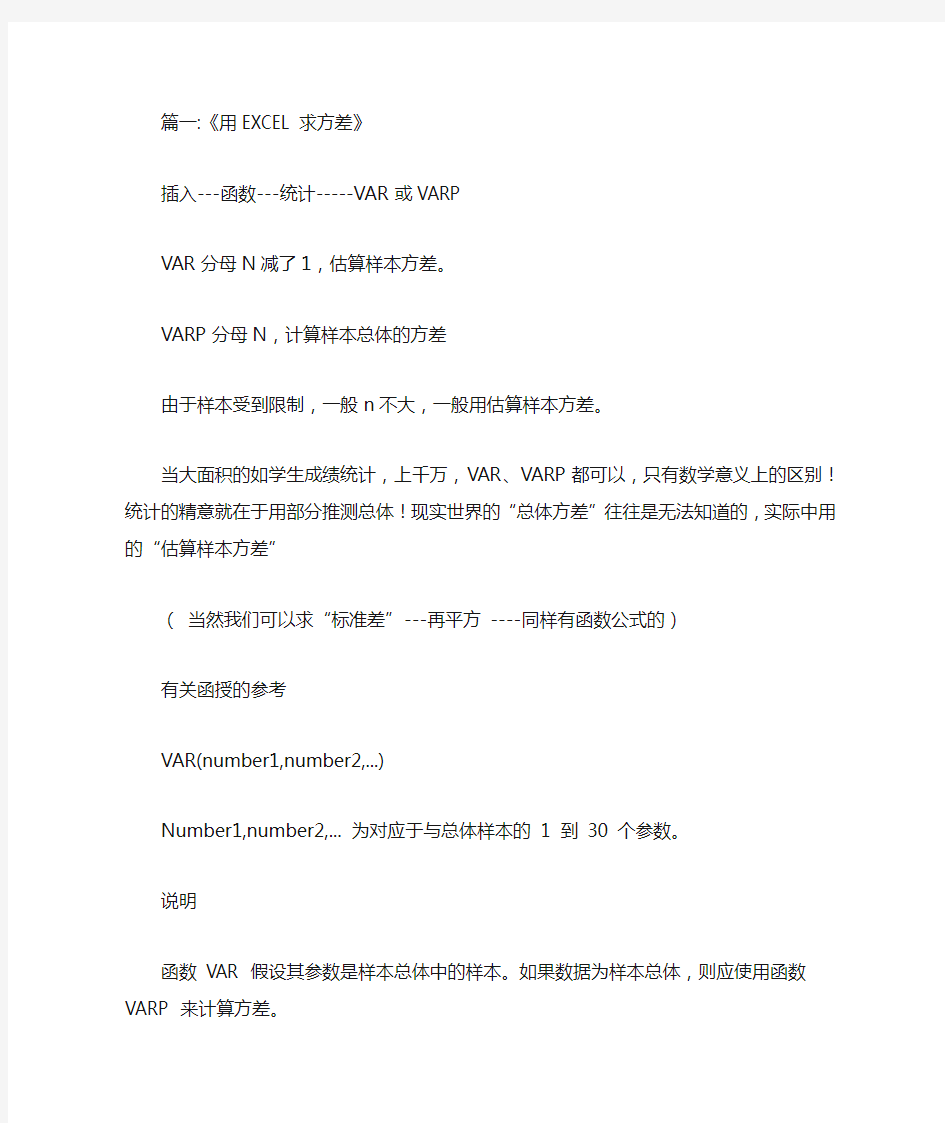
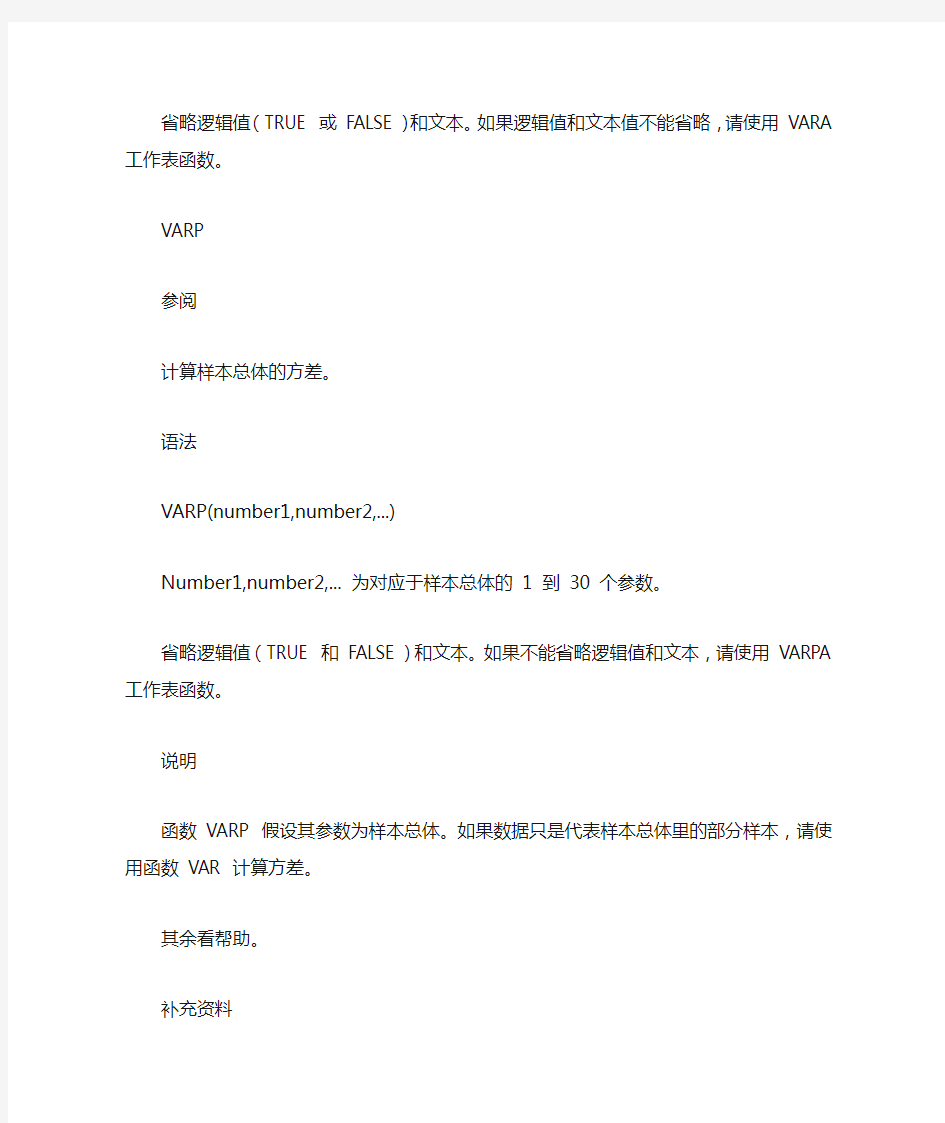
篇一:《用EXCEL求方差》
插入---函数---统计-----VAR或VARP
VAR分母N减了1,估算样本方差。
VARP分母N,计算样本总体的方差
由于样本受到限制,一般n不大,一般用估算样本方差。
当大面积的如学生成绩统计,上千万,VAR、VARP都可以,只有数学意义上的区别!统计的精意就在于用部分推测总体!现实世界的“总体方差”往往是无法知道的,实际中用的“估算样本方差”
(当然我们可以求“标准差”---再平方----同样有函数公式的)
有关函授的参考
VAR(number1,number2,...)
Number1,number2,... 为对应于与总体样本的1 到30 个参数。
说明
函数VAR 假设其参数是样本总体中的样本。如果数据为样本总体,则应使用函数VARP 来计算方差。
省略逻辑值(TRUE 或FALSE)和文本。如果逻辑值和文本值不能省略,请使用VARA 工作表函数。
VARP
参阅
计算样本总体的方差。
语法
VARP(number1,number2,...)
Number1,number2,... 为对应于样本总体的1 到30 个参数。
省略逻辑值(TRUE 和FALSE)和文本。如果不能省略逻辑值和文本,请使用VARPA 工作表函数。
说明
函数VARP 假设其参数为样本总体。如果数据只是代表样本总体里的部分样本,请使用函数VAR 计算方差。
其余看帮助。
补充资料
Excel 数据分析工具一览表
“F - 检验双
样本方差分析”
分析工具
此分析工具可以进行双样本F - 检验,用来比较
两个样本总体的方差。例如,可以对参加游泳比赛的两个队的时间记分进行F- 检验,查看二者的样本方差是否不同。
“t - 检验成
对双样本均值分
析”分析工具
此分析工具及其公式可以进行成对双样本学生氏t - 检验,用来确定样本均值是否不等。此t -
检验并不假设两个总体的方差是相等的。当样本中出现自然配对的观察值时,可以使用此成对检验,例如对一个样本组进行了两次检验,抽取实验前的
一次和实验后的一次。
“t - 检验双
样本等方差假
设”分析工具
此分析工具可以进行双样本学生氏t - 检验。此t- 检验先假设两个数据集的平均值相等,故也称作齐次方差t - 检验。可以使用t - 检验来确定两个样本均值实际上是否相等。
“t - 检验双
样本异方差假
设”分析工具
此分析工具及其公式可以进行双样本学生氏t –检验。此t - 检验先假设两个数据集的方差不等,故也称作异方差t - 检验。可以使用t - 检验来确定两个样本均值实际上是否相等。当进行分析的样本组不同时,可使用此检验。如果某一样本组在某次处理前后都进行了检验,则应使用“成对检验”。
“z - 检验双
样本均值分析”
分析工具
此分析工具可以进行方差已知的双样本均值z -
检验。此工具用于检验两个总体均值之间存在差异的假设。例如,可以使用此检验来确定两种汽车模型性能之间的差异情况。
“抽样分析”分
析工具
此分析工具以输入区域为总体构造总体的一个样本。当总体太大而不能进行处理或绘制时,可以选用具有代表性的样本。如果确认输入区域中的数据《Excel 在统计中的应用》作者林飞(发布网站) 57 是周期性的,还可以对一个周期中特定时间段中的数值进行采样。例如,如果输入区域包含季度销售
量数据,以四为周期进行取样,将在输出区域中生成某个季度的样本。
“傅立叶分析”
分析工具{excel求方差-协方差矩阵}.
此分析工具可以解决线性系统问题,并能通过快速傅立叶变换(FFT)分析周期性的数据。此工具也支持逆变换,即通过对变换后的数据的逆变换返回初始数据。
“回归分析”分
析工具
此工具通过对一组观察值使用“最小二乘法”直线
拟合,进行线形回归分析。本工具可用来分析单个{excel求方差-协方差矩阵}. 因变量是如何受一个或几个自变量影响的。例如,
观察某个运动员的运动成绩与一系列统计因素的
关系,如年龄、身高和体重等。在操作时,可以基
于一组已知的体能统计数据,并辅以适当加权,对
尚未进行过测试的运动员的表现作出预测。
“描述统计”分
析工具
此分析工具用于生成对输入区域中数据的单变值
分析,提供有关数据趋中性和易变性的信息。
“排位和百分比
排位”分析工具
此分析工具可以产生一个数据列表,在其中罗列给定数据集中各个数值的大小次序排位和相应的百分比排位。用来分析数据集中各数值间的相互位置关系。
“随机数发生
器”分析工具
此分析工具可以按照用户选定的分布类型,在工作表的特定区域中生成一系列独立随机数字。可以通过概率分布来表示主体的总体特征。例如,可以使用正态分布来表示人体身高的总体特征,或者使用
双值输出的伯努利分布来表示掷币实验结果的总体特征。
“相关系数”分
析工具
此分析工具及其公式可用于判断两组数据集(可以使用不同的度量单位)之间的关系。可以使用“相关系数”分析工具来确定两个区域中数据的变化是否相关,即,一个集合的较大数据是否与另一个集合的较大数据相对应(正相关);或者一个集合的较小数据是否与另一个集合的较小数据相对应(负相关);还是两个集合中的数据互不相关(相关性
为零)。
《Excel 在统计中的应用》作者林飞(发布网站)
58
“协方差”分析
工具
此分析工具及其公式用于返回各数据点的一对均值偏差之间的乘积的平均值。协方差是测量两组数据相关性的量度。可以使用协方差工具来确定两个区域中数据的变化是否相关,即,一个集合的较大数据是否与另一个集合的较大数据相对应(正协方差);或者一个集合的较小数据是否与另一个集合的较小数据相对应(负协方差);还是两个集合中的数据互不相关(协方差为零)。
“移动平均”分
析工具
此分析工具及其公式可以基于特定的过去某段时期中变量的均值,对未来值进行预测。移动平均值提供了由所有历史数据的简单的平均值所代表的趋
势信息。使用此工具可以预测销售量、库存或其它趋势。
“直方图”分析
工具
在给定工作表中数据单元格区域和接收区间的情况下,计算数据的个别和累积频率,用于统计有限集中某个数值元素的出现次数。例如,在一个有20 名学生的班级里,可以确定以字母打分(如A、B- 等)所得分数的分布情况。直方图表会给出字母得分的边界,以及在最低边界与当前边界之间某一得分出现的次数。出现频率最多的某个得分即为数据组中的众数。
“指数平滑”分
析工具
此分析工具及其公式基于前期预测值导出相应的新预测值,并修正前期预测值的误差。此工具将使用平滑常数a,其大小决定了本次预测对前期预测误差的修正程度。
“Anova单因素
方差分析”分析{excel求方差-协方差矩阵}.
工具
此分析工具通过简单的方差分析(anova),对两个以上样本均值进行相等性假设检验(抽样取自具有相同均值的样本空间)。此方法是对双均值检验(如t-检验)的扩充。
“Anova可重复
双因素分析”分
析工具{excel求方差-协方差矩阵}.
此分析工具是对单因素anova 分析的扩展,即每一组数据包含不止一个样本。
“Anova无重复
双因素分析”分
析工具
此分析工具通过双因素anova 分析(但每组数据只包含一个样本),对两个以上样本均值进行相等性假设检验(抽样取自具有相同均值的样本空间)。此方法是对双均值检验(如t-检验)的扩充。
篇二:《用Excel做相关系数与协方差》
用Excel做数据分析——相关系数与协方差相关系数是描述两个测量值变量之间的离散程度的指标。用于判断两个测量值变量的变化是否相关,即,一个变量的较大值是否与另一个变量的较大值相关联(正相关);或者一个变量的较小值是否与另一个变量的较大值相关联(负相关);还是两个变量中的值互不关联(相关系数近似于零)。设(X,Y)为二元随机变量,那么
:
为随机变量X与Y的相关系数。p是度量随机变量X与Y之间线性相关密切程度的数字特征。
注:本功能需要使用Excel扩展功能,如果您的Excel尚未安装数据分析,请依次选择“工具”-“加载宏”,在安装光盘中加载“分析数据库”。加载成功后,可以在“工具”下拉菜单中看到“数据分析”选项。
操作步骤
打开原始数据表格,制作本实例的原始数据需要满足两组或两组以上的数据,结果将给出其中任意两项的相关系数。
选择“工具”-“数据分析”-“描述统计”后,出现属性设置框,依次选择:
输入区域:选择数据区域,注意需要满足至少两组数据。如果有数据标志,注意同时勾选下方“标志位于第一行”;
分组方式:指示输入区域中的数据是按行还是按列考虑,请根据原数据格式选择;
输出区域可以选择本表、新工作表组或是新工作簿;
点击“确定”即可看到生成的报表。
可以看到,在相应区域生成了一个3×3的矩阵,数据项目的交叉处就是其相关系数。显然,数据与本身是完全相关的,相关系数在对角线上显示为1;两组数据间在矩阵上有两个位置,它们是相同的,故右上侧重复部分不显示数据。左下侧相应位置分别是温度与压力A、B和两组压力数据间的相关系数。
从数据统计结论可以看出,温度与压力A、B的相关性分别达到了0.95和0.94,这说明它们呈现良好的正相关性,而两组压力数据间的相关性达到了0.998,这说明在不同反应器内的相同条件下反应一致性很好,可以忽略因为更换反应器造成的系统误差。
协方差的统计与相关系数的方法相似,统计结果同样返回一个输出表和一个矩阵,分别表示每对测量值变量之间的相关系数和协方差。不同之处在于相关系数的取值在-1 和+1 之间,而协方差没有限定的取值范围。相关系数和协方差都是描述两个变量离散程度的指标。
篇三:《用Excel做数据分析之相关系数与协方差》
用Excel做数据分析之相关系数与协方差
化学合成实验中经常需要考察压力随温度的变化情况。某次实验在两个不同的反应器中进行同一条件下实验得到两组温度和压力相关数据,试分析他们和温度的关联关系,并对在不同反应器内进行同一条件下反应的可靠性给出依据。
相关系数是描述两个测量值变量之间的离散程度的指标。用于判断两个测量值变量的变化是否相关,即,一个变量的较大值是否和另一个变量的较大值相关联(正相关);或一个变量的较小值是否和另一个变量的较大值相关联(负相关);还是两个变量中的值互不关联(相关系数近似于零)。设(X,Y)为二元随机变量,那么
:
为随机变量X和Y的相关系数。p是度量随机变量X和Y之间线性相关密切程度的数字特征。
注:本功能需要使用Excel扩展功能,假如您的Excel尚未安装数据分析,请依次选择“工具”-“加载宏”,在安装光盘中加载“分析数据库”。加载成功后,能够在“工具”下拉菜单中看到“数据分析”选项。
操作步骤
打开原始数据表格,制作本实例的原始数据需要满足两组或两组以上的数据,结果将给出其中任意两项的相关系数。
选择“工具”-“数据分析”-“描述统计”后,出现属性配置框,依次选择:
输入区域:选择数据区域,注意需要满足至少两组数据。假如有数据标志,注意同时勾选下方“标志位于第一行”;
分组方式:指示输入区域中的数据是按行还是按列考虑,请根据原数据格式选择;输出区域能够选择本表、新工作表组或是新工作簿;
1
点击“确定”即可看到生成的报表。
能够看到,在相应区域生成了一个3×3的矩阵,数据项目的交叉处就是其相关系数。显然,数据和本身是完全相关的,相关系数在对角线上显示为1;两组数据间在矩阵上有两个位置,他们是相同的,故右上侧重复部分不显示数据。左下侧相应位置分别是温度和压力
A、B和两组压力数据间的相关系数。
2{excel求方差-协方差矩阵}.
从数据统计结论能够看出,温度和压力A、B的相关性分别达到了0.95和0.94,这说明他们呈现良好的正相关性,而两组压力数据间的相关性达到了0.998,这说明在不同反应器内的相同条件下反应一致性很好,能够忽略因为更换反应器造成的系统误差。协方差的统计和相关系数的活的方法相似,统计结果同样返回一个输出表和一个矩阵,分别表示每对测量值变量之间的相关系数和协方差。不同之处在于相关系数的取值在-1和+1之间,而协方差没有限定的取值范围。相关系数和协方差都是描述两个变量离散程度的指标。
3
篇四:《Office Excel数据分析之相关系数与协方差》
.cn 2008年04月17日00:30 IT16com
化学合成实验中经常需要考察压力随温度的变化情况。某次实验在两个不同的反应器中进行同一条件下实验得到两组温度与压力相关数据,试分析它们与温度的关联关系,并对在
不同反应器内进行同一条件下反应的可靠性给出依据。
相关系数是描述两个测量值变量之间的离散程度的指标。用于判断两个测量值变量的变化是否相关,即,一个变量的较大值是否与另一个变量的较大值相关联(正相关);或者一个变量的较小值是否与另一个变量的较大值相关联(负相关);还是两个